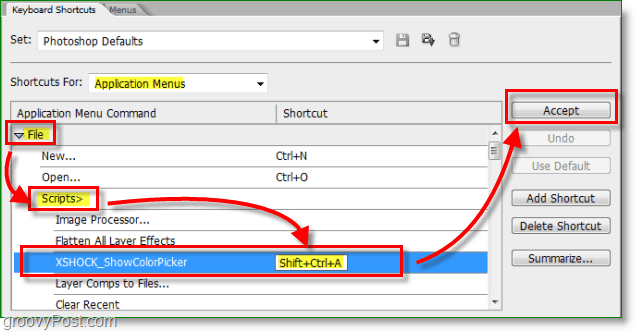Kā pārskatīt, lejupielādēt vai koplietot Microsoft veidlapu atbildes
Produktivitāte Microsoft Veidlapas / / September 01, 2021

Pēdējoreiz atjaunināts

Uz veidlapu, aptauju vai viktorīnu atbildes varat redzēt uzreiz. Tālāk ir norādīts, kā pārskatīt, lejupielādēt un koplietot Microsoft Forms atbildes.
Kad tu izveidot veidlapu, viktorīna vai aptauja Microsoft Formsvēlaties redzēt saņemtās atbildes. Jūs varat pārskatīt atbildes, lejupielādēt tās analīzei savā datorā vai kopīgot tās ar citiem.
Šeit mēs parādīsim, kā pārskatīt, lejupielādēt, izdrukāt un kopīgot atbildes Microsoft veidlapas.
Pārskatiet Microsoft veidlapu atbildes
Ja esat iepazinies ar darbu atbildes Google veidlapās, Microsoft Forms ir līdzīgi. Atveriet savu veidlapu, un vietnē redzēsit atbilžu skaitu Atbildes cilni. Noklikšķiniet uz cilnes, lai to apskatītu.
Augšdaļā redzēsit atbilžu skaita kopsavilkumu. Jūs arī redzēsit vidējo punktu skaitu, ja izveidosit viktorīnu un piešķirsiet jautājumiem punktus.
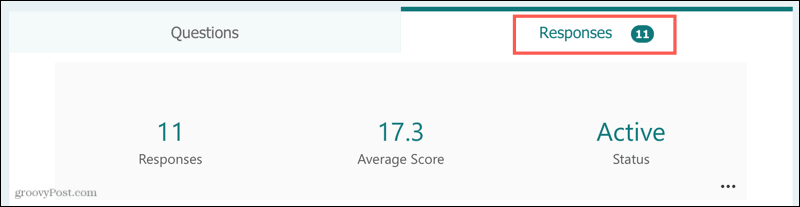
Zemāk jūs redzēsit, kā tika atbildēts uz katru jautājumu. Daži jautājumi sniegs jums lielisku diagrammu, lai viegli apskatītu atbildes.
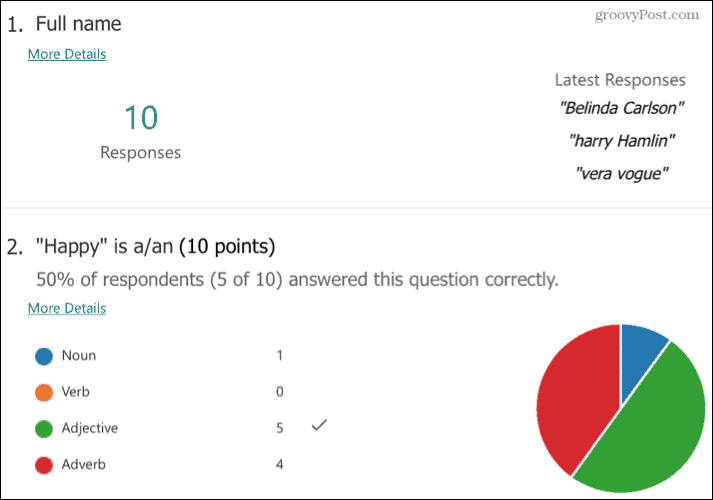
Jūs pamanīsit arī saiti uz Skatīt vairāk zem katra jautājuma. Noklikšķiniet uz tā, lai atbildes skatītu tabulas formātā.
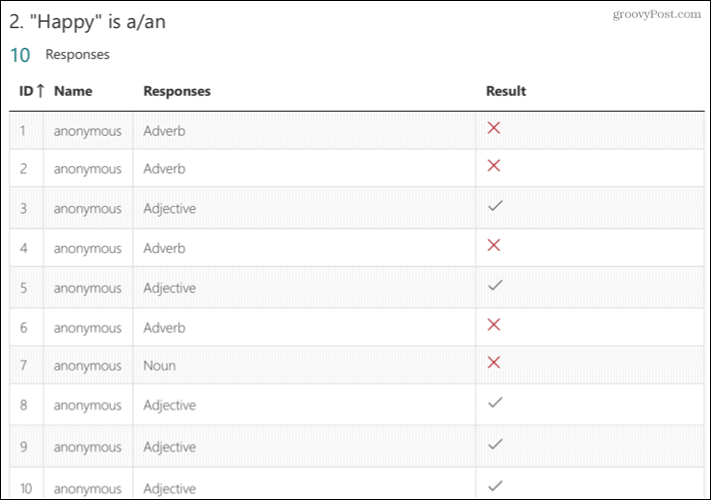
Ja vēlaties redzēt individuālas atbildes, atgriezieties sākumā un noklikšķiniet uz Pārskatiet atbildes. Pēc tam varat izmantot cilnes Cilvēki un jautājumi augšpusē, lai redzētu atbildes pa vienam.
- Uz Cilvēki cilni, izmantojiet augšpusē esošo nolaižamo lodziņu, lai atlasītu respondentu. Pēc tam pārskatiet viņu atbildes zemāk.
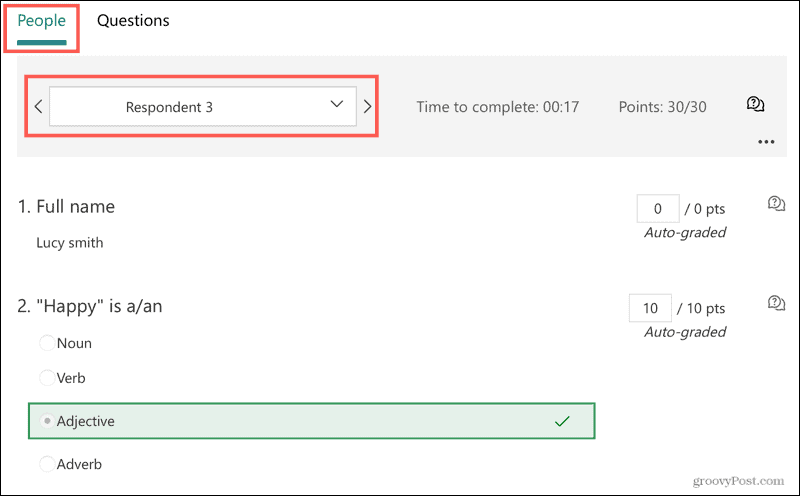
- Uz Jautājumi cilni, izmantojiet augšpusē esošo nolaižamo lodziņu, lai atlasītu jautājumu. Pēc tam pārskatiet, kā katrs respondents atbildēja uz jautājumu.
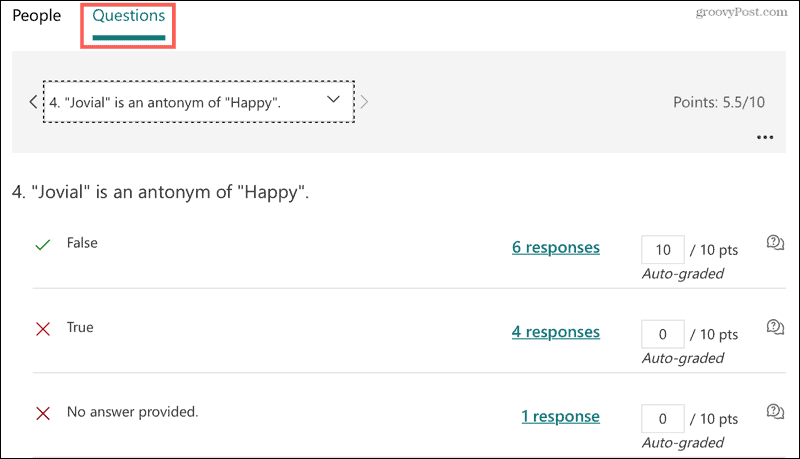
Cilnēs Cilvēki un Jautājumi varat sniegt atsauksmes. Noklikšķiniet uz atsauksmes ikonu jautājuma labajā pusē un parādītajā lodziņā ievadiet savu atsauksmi.
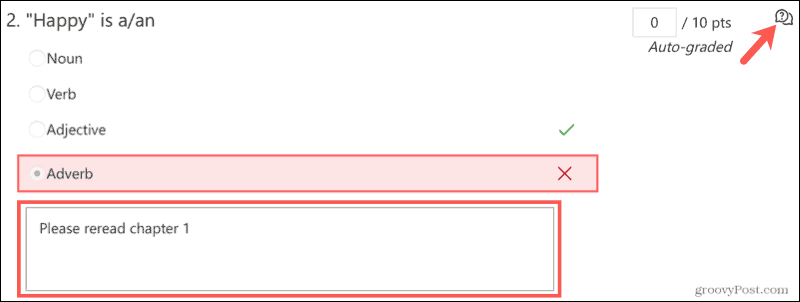
Lejupielādējiet Microsoft veidlapu atbildes
Ja vēlaties lejupielādēt atbildes un analizēt tās programmā Microsoft Excel, noklikšķiniet uz Atveriet programmā Excel cilnes Atbildes augšdaļā.
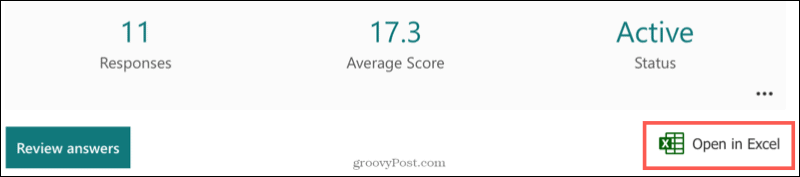
Pēc tam jūs saņemsiet kārtīgi sakārtotu izklājlapu ar visiem atbildes datiem tabulā. Sīkāka informācija ietver arī sākuma datumu un laiku, pabeigšanas laiku un visas jūsu sniegtās atsauksmes.

Izdrukājiet atbildes
Ja vēlaties, varat arī izdrukāt atbildes. Cilnes Atbildes augšdaļā noklikšķiniet uz Citas atbildes iespējas (trīs punkti) un izvēlieties Izdrukāt kopsavilkumu.
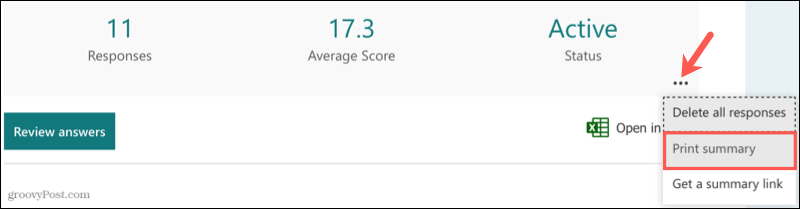
Pēc tam izpildiet norādījumus, lai izdrukātu kopsavilkuma lapu.
Kopīgojiet Microsoft veidlapu atbildes
Microsoft Forms nodrošina ātru un vienkāršu veidu, kā arī kopīgot atbildes. Tātad, ja vēlaties tos nosūtīt kolēģim, vadītājam vai komandas loceklim, varat paņemt saiti.
Klikšķis Citas atbildes iespējas (trīs punkti) un izvēlieties Iegūstiet kopsavilkuma saiti.
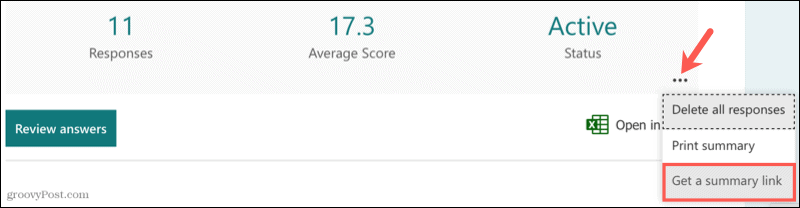
Jūs redzēsit saites displeju ar pogu Kopēt.
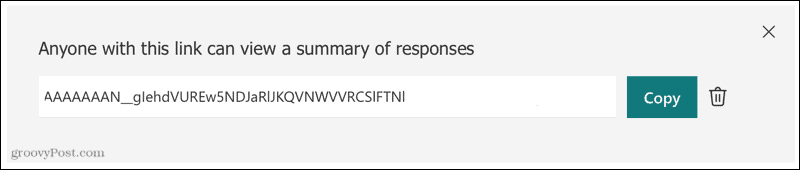
Pēc tam jūs varat nosūtīt saiti ikvienam, kas jums patīk. Ievadot to pārlūkprogrammas adreses joslā, viņi redzēs to pašu kopsavilkuma lapu, kuru redzat cilnē Atbildes.
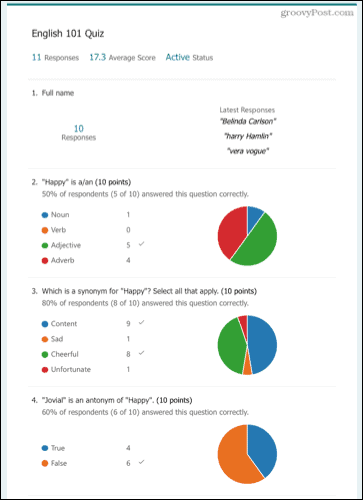
Iegūstiet veidlapas, viktorīnas vai aptaujas atbildes
Izmantojot vienkāršus veidus, kā pārskatīt, lejupielādēt, drukāt un kopīgot savas Microsoft Forms atbildes, jūs un citi var veltīt laiku, lai tos izskatītu un analizētu.
Lai uzzinātu vairāk, apskatiet, kā to izdarīt izveidot pamata viktorīnu vai a matemātikas viktorīna programmā Microsoft Forms.
Kā notīrīt Google Chrome kešatmiņu, sīkfailus un pārlūkošanas vēsturi
Pārlūks Chrome lieliski saglabā jūsu pārlūkošanas vēsturi, kešatmiņu un sīkfailus, lai optimizētu jūsu pārlūkprogrammas veiktspēju tiešsaistē. Viņas veids, kā ...
Cenu atbilstība veikalā: kā iegūt cenas tiešsaistē, iepērkoties veikalā
Pirkšana veikalā nenozīmē, ka jums ir jāmaksā augstākas cenas. Pateicoties cenu atbilstības garantijām, jūs varat saņemt atlaides tiešsaistē, iepērkoties ...
Kā uzdāvināt Disney Plus abonementu, izmantojot digitālo dāvanu karti
Ja esat baudījis Disney Plus un vēlaties dalīties tajā ar citiem, šeit ir norādīts, kā iegādāties Disney+ dāvanu abonementu ...
Jūsu ceļvedis dokumentu kopīgošanai Google dokumentos, izklājlapās un slaidos
Jūs varat viegli sadarboties ar Google tīmekļa lietotnēm. Šis ir jūsu ceļvedis, kā koplietot pakalpojumos Google dokumenti, Izklājlapas un Prezentācijas ar atļaujām ...